iPhone: IP-Adresse finden und ändern
In diesem Beitrag erfahren Sie, wie Sie die IP-Adresse Ihres iPhones herausfinden können.

(Bild: chainarong06/Shutterstock.com)
- Theresa Möckel
Sobald Sie sich in einem Netzwerk anmelden, wird Ihnen bzw. Ihrem iPhone automatisch eine IP-Adresse zugewiesen. Um diese herauszufinden ist es wichtig, dass Ihr Gerät auch mit einem Netzwerk verbunden ist. In unserem Artikel zeigen wir Ihnen, welche Schritte notwendig sind, um die IP-Adresse schließlich zu finden und sie zu ändern. Das kann für bestimmte Router-Einstellungen hilfreich sein.
IP-Adresse auf dem iPhone herausfinden
Folgen Sie unserer Schritt-für-Schritt-Anleitung oder schauen Sie sich die Kurzanleitung an.
IP-Adresse auf dem iPhone herausfinden (3 Bilder)
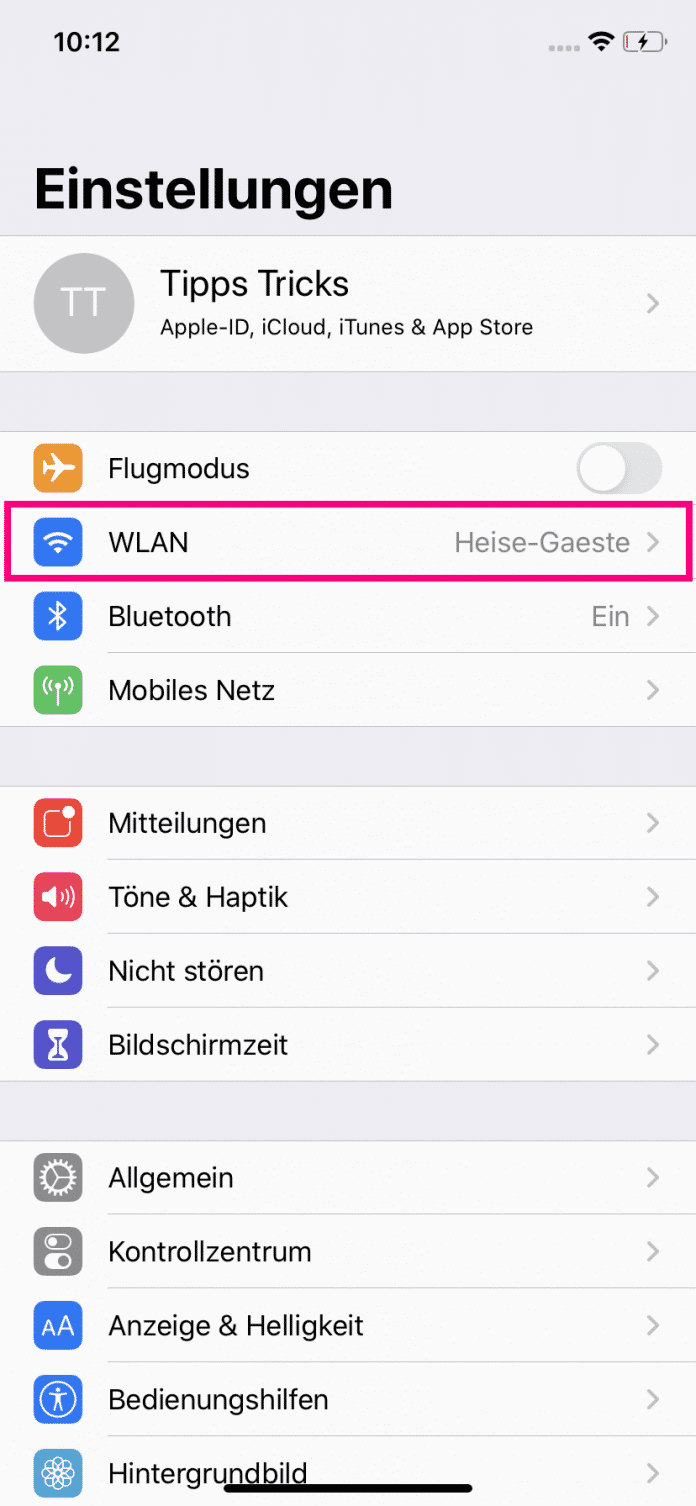
1. Schritt:
Ändern der IP-Adresse auf dem iPhone
Bei Problemen mit der Verbindung zu einem WLAN-Netzwerk kann es helfen, die IP-Adresse zu ändern. Folgen Sie unserer Schritt-für-Schritt-Anleitung oder schauen Sie sich die Kurzanleitung an.
Ändern der IP-Adresse auf dem iPhone (4 Bilder)
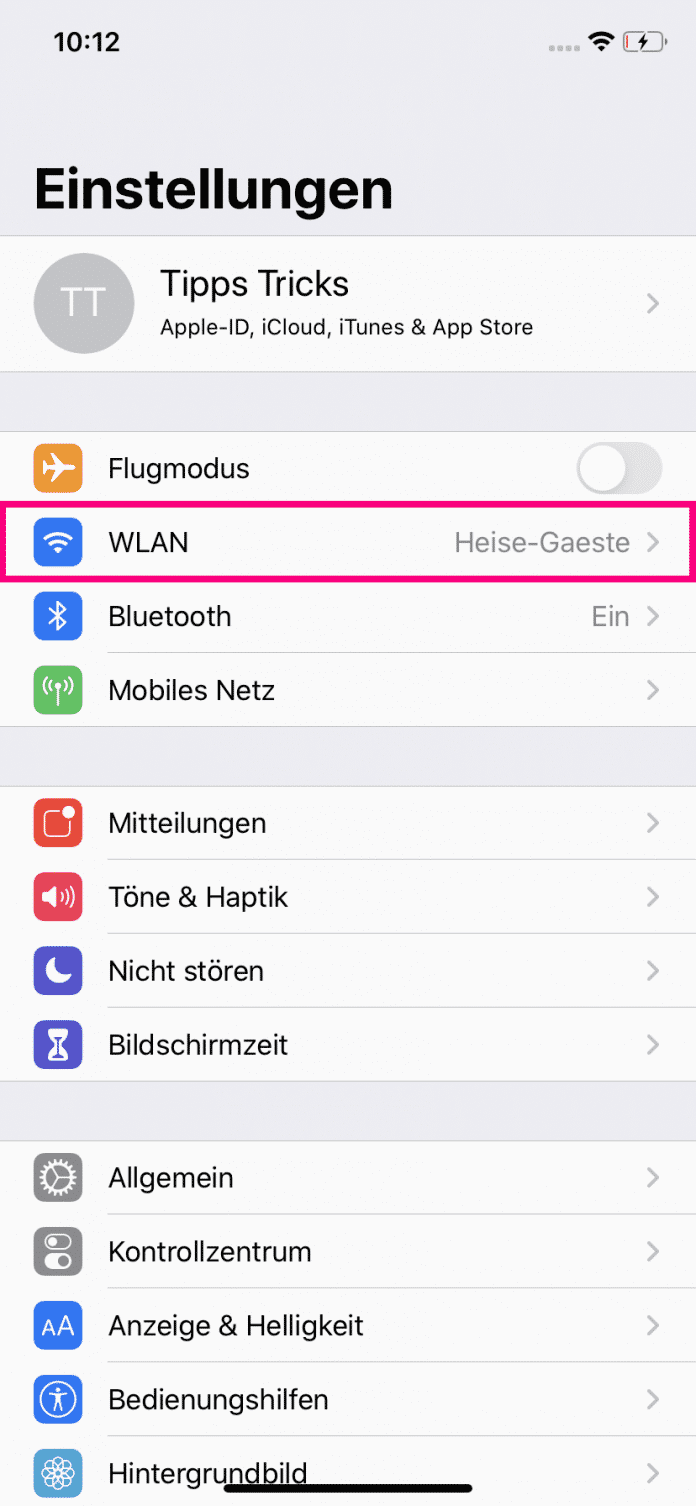
1. Schritt:
Kurzanleitung: IP-Adresse herausfinden
- Stellen Sie sicher, dass Ihr iPhone eine aktive Verbindung zu einem WLAN-Netzwerk hat. Öffnen Sie dann die Einstellungen und gehen Sie dort auf "WLAN".
- Tippen Sie auf das blaue i-Symbol neben dem Netzwerk-Namen. Dort ist Ihre IP-Adresse abzulesen.
Kurzanleitung: IP-Adresse ändern
- Öffnen Sie die Einstellungen Ihres iPhones und gehen Sie auf "WLAN".
- Wählen Sie Ihre aktuelle WLAN-Verbindung aus.
- Tippen Sie anschließend auf "Lease erneuern".
- Bestätigen Sie die Änderung. Ihrem iPhone wird vom Router daraufhin automatisch eine neue IP-Adresse zugeordnet.
(them)